- 1. Grave sua tela de computador e webcam simultaneamente.
- 2. Permitir que você personalize a captura de tela e a taxa de quadros .
- 3. Poderosas ferramentas de edição e efeitos para enriquecer seus videoclipes.

Saiba Como Gravar a tela do Roblox em um Chromebook
Sendo um gamer, você deve estar familiarizado com o termo Roblox. Bem, se você não está familiarizado ou tem um conhecimento incerto, então estamos demonstrando que o Roblox é uma plataforma MMO, Massive-Multiplayer Online, para jogadores. Isso significa que você também pode usar um gravador de tela Roblox para PC, para gravar o gameplay. Por muito tempo, foi difícil acreditar que os sistemas Chromebook não conseguiam gravar gameplays do Roblox, então muitos jogadores tiveram que mudar para outro sistema operacional.
No entanto, esta era de tecnologia em rápida mudança, existem programas que permitem gravar o Roblox no seu Chromebook. Assim, estamos aqui com o conjunto completo de etapas para esclarecer as técnicas rápidas para fazer isso. Continue lendo este artigo para saber mais.
Quais são as diferenças entre Chromebook, macOS e Windows?
Os sistemas operacionais são a única forma e interagir com o hardware do computador e lidar com os programas. O Chromebook é um desses sistemas.
De propriedade oficial do Google, o Chromebook é um sistema operacional com a intenção de fornecer acesso constante à internet. Com o rápido crescimento do movimento tecnológico, seu círculo se ampliou para vários recursos, incluindo o complexo software de desktop.
Outro sistema operacional bastante famoso é o macOS, de propriedade da Apple e desenvolvido especificamente para os dispositivos Mac e iOS. Você pode acessar legitimamente este sistema operacional diretamente de seu dispositivo Apple, um MacBook ou um iPhone.
Por outro lado, o Windows é o sistema operacional de propriedade da Microsoft que cobre a maioria dos desktops do mundo, cerca de 77 por cento de todos os computadores do mundo. Possui acesso completo às ferramentas de hardware e software, o que o torna o sistema mais utilizado no Mundo.
No entanto, o Chrome OS é diferente de outros computadores Mac ou Windows, ele não pode baixar programas de desktop e requer a instalação de extensões da web para gravar a tela. Então, apresentamos a você algumas extensões de gravação de tela ou gravadores de tela online.
Como Gravar o Jogo Roblox em um Chromebook?
Conforme afirmado anteriormente, o Chromebook tem uma maneira única de lidar com a área de trabalho. Dessa forma, para lidar com as gravações de jogo Roblox, você precisa de uma extensão web. Para facilitar sua pesquisa por tais extensões, estamos aqui para fornecer a você as melhores extensões do Chrome OS, que permitirão que você grave o Roblox de maneira fácil e eficiente.
Para saber mais, siga a lista abaixo de gravadores de tela para o Roblox no Chrome OS:
Loom
Uma extensão de gravação de tela, cheia de recursos e facilmente acessível para Chromebook é o Loom. Esta extensão está sendo usada por vários clientes em todo o mundo, para criar tutoriais e conteúdo para canais do YouTube, porque esta extensão é uma ferramenta amplamente aceita em computadores Chromebook. Você pode usar as gravações de tela do Loom para o Roblox, além de ter uma interface amigável e fácil de usar que é facilmente incorporada ao Chrome OS.
Vantagens e Desvantagens:
- O Loom grava qualquer coisa na tela do seu Chromebook, o que significa que é uma ferramenta útil, sem dúvida.
- Ele também tem uma janela de edição onde você pode fazer edições fáceis e rápidas em suas gravações de jogo do Roblox.
- Embora seja gratuito para vários usuários, ele tem planos empresariais para grandes organizações.
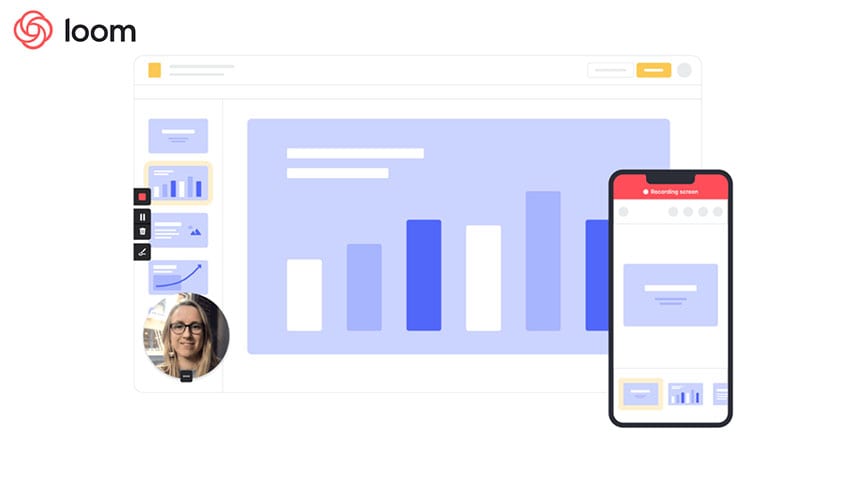
Screencastify
O Screencastify é poderosa extensão que permite gravar a tela do Roblox diretamente no seu computador Chromebook. O Screencastify é uma ferramenta amplamente acessível para usuários do Chrome OS; é por isso que é classificado como um kit de ferramentas confiável para jogadores de todo o mundo. Ele permite que você exporte suas obras-primas para o formato MP4, um formato global para vídeos.
Vantagens e Desvantagens:
- O Screencastify tem a interface mais direta, o que atrai usuários iniciantes e profissionais do Roblox.
- Tem uma versão Lite gratuita, que tem especificações limitadas, facilmente acessíveis, se você for um novato em Roblox ou gravações de jogo.
- A versão premium tem um custo, mas tem vários recursos desbloqueados, incluindo a remoção da marca d'água.
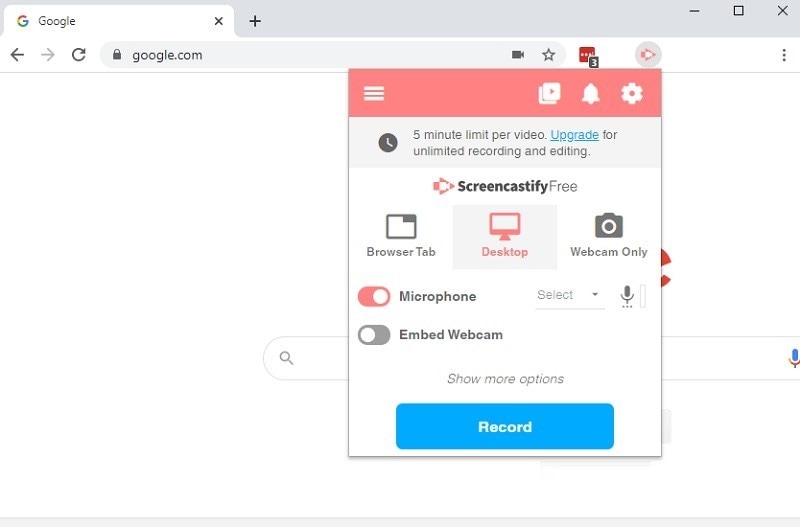
Hippo Video
O Hippo Video é fornecido com um gerenciador editorial de vídeo que torna mais fácil para os clientes modificarem suas gravações. Esta extensão de gravação do Roblox permite que os usuários incluam frasess, emojis e textos explicativos para as gravações. Eles também podem incorporar narrações e ocultar certas regiões ou itens dentro de um vídeo, obscurecendo-os. O Hippo Video é um programa realmente inovador. Essa plataforma permite que os gamers lancem campanhas de marketing de vídeo de jogos, que incentivam os espectadores a agir.
Vantagens e Desvantagens:
- O Hippo Video fornece um espaço de edição de vídeo avançado e profissional para os usuários do Roblox.
- Pretende que os modelos e o conteúdo dos títulos incluam as gravações que indiretamente fazem com que os telespectadores se sintam motivados a agir.
- O pacote premium tem um custo elevado, o que permite que você crie um excelente conteúdo de gameplay do Roblox.
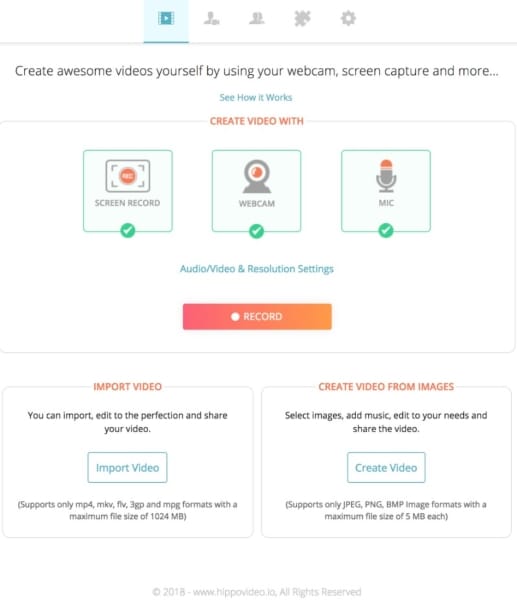
Nimbus
Uma ferramenta tudo-em-um para fins de captura de tela e screencasting, o Nimbus é uma extensão bem avaliada para o Chrome OS, pois tem um número considerável de clientes em todo o mundo. Ele permite que você capture toda a página da web de seu jogo Roblox diretamente da tela do seu Chromebook. Você também pode personalizar uma parte selecionada de sua tela, o que aumenta sua viabilidade entre os usuários globais.
Vantagens e Desvantagens:
Com a especificação de gravação da web, o Nimbus é um screencast de alta classificação para jogadores de todo o mundo.
Ele também permite criar e editar capturas de tela, o que significa que agora você pode criar miniaturas para os vídeos do seu canal do YouTube, diretamente a partir desta extensão do Chromebook.
O Nimbus é famoso por suas ferramentas de edição fáceis de usar.
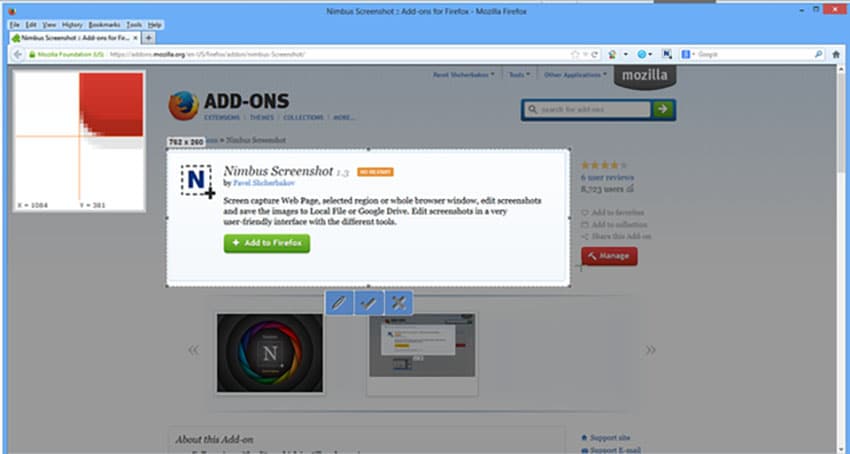
Awesome Screenshot
Com um grande número de usuários do Chrome OS, o Awesome Screenshot é mais do que uma extensão de gravação de jogo Roblox. Como o próprio nome sugere, esta extensão da web também é uma fonte profissional e viável para capturas e gravações de tela.
Vantagens e Desvantagens:
- Ele tem a funcionalidade dupla de gravar suas jogadas do Roblox e tirar as capturas de tela.
- Ele tem um recurso poderoso de compartilhar o conteúdo da sua gravação.
- Tem um pacote premium, que exige o pagamento de uma taxa para acessar todos os recursos.
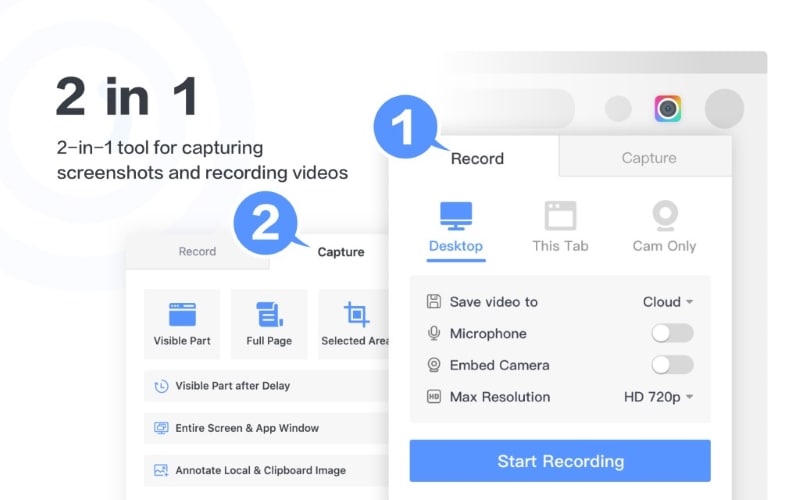
Conclusão
O resultado final deste artigo sugere que, nesta era de tecnologia em rápida mudança, não importa se você está usando o Chrome OS ou macOS, é possível gravar seus jogos diretamente da tela do sistema. Isso foi possível com o aumento da demanda pela plataforma de jogos Roblox, o que obriga as organizações a migrarem para as extensões do Chromebook.
Neste artigo, sugerimos algumas extensões de alto nível para você fazer anotações e usar as informações para selecionar o melhor kit de ferramentas, para que possa fazer as gravações do Roblox sem complicações. Você também pode instalar esta extensão no navegador do Chrome OS, para estar sempre preparado para a ação.

David
chief Editor